Как восстановить удаленные файлы.Программа для восстановления удаленных файлов на компьютере или других носителях. Для восстановления удаленных файлов существует много программ.…
Как восстановить несохраненные документы
 Как восстановить несохраненные документы. Иногда так бывает, что мы не успеваем сохранить созданные в Word документы. Причины могут быть самые разные (неожиданно отключили эл.энергию, сбой программы, по рассеянности закрыли документ без сохранения и т.д.). К счастью, в пакете Microsoft Office, в состав которого входит и приложение Word, есть очень полезная функция автоматического сохранения документов. Благодаря этому мы можем легко восстановить несохраненные документы, не прибегая к помощи каких-то дополнительных программ.
Как восстановить несохраненные документы. Иногда так бывает, что мы не успеваем сохранить созданные в Word документы. Причины могут быть самые разные (неожиданно отключили эл.энергию, сбой программы, по рассеянности закрыли документ без сохранения и т.д.). К счастью, в пакете Microsoft Office, в состав которого входит и приложение Word, есть очень полезная функция автоматического сохранения документов. Благодаря этому мы можем легко восстановить несохраненные документы, не прибегая к помощи каких-то дополнительных программ.
Как это сделать? Как восстановить несохраненные документы? Нажимаем левой кнопкой мыши на кнопку «Пуск», чтобы открыть системное меню со всеми программами, далее раскрываем пакет Microsoft Office и запускаем приложение Word. В моем пакете Microsoft Office 2010 это приложение называется Microsoft Word 2010.
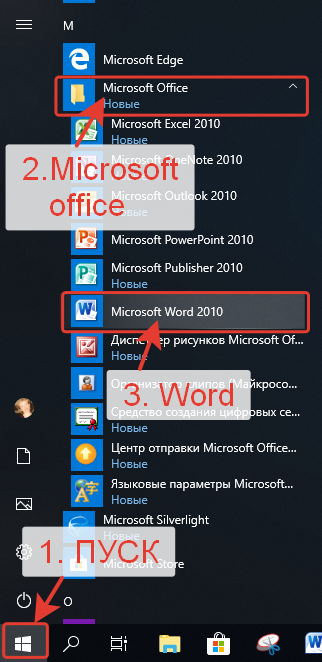
На панели приложения выбираем меню «Файл», нажимаем на него левой кнопкой мыши, затем на «Последние», и любуемся открывшейся картиной. Эта картина показывает нам все последние документы, с которыми мы недавно работали.

Внизу диалогового окна нажимаем на «Восстановить несохраненные документы». Откроется новое окошко, в котором останется только выбрать файл для восстановления, а затем сохранить его, выбрав команду «Сохранить как…».

Есть еще один способ восстановления несохраненных документов. Начало будет точно такое же, как в первом способе, т.е. кнопка «Пуск», затем Microsoft Office, далее Word, меню «Файл» и далее выбираем «Сведения». После этого нажимаем на «Управление версиями», а потом нажимаем на «Восстановить несохраненные документы». Также, как и в первом случае, выбираем файл, который собираемся восстановить и сохраняем его.

Приложение Word всегда создает временные копии документов. Даже, если мы закрыли файл и не сохранили его, все равно эта временная копия останется. (Понимаете теперь, почему нужно производить постоянную очистку компьютера от временных файлов? Представляете, сколько ненужных временных файлов и самого разного мусора может у вас храниться и занимать место на диске?)
Если по каким-то причинам вам не удается восстановить несохраненные документы теми способами, о которых я рассказала (хотя это маловероятно), то вот вам еще и третий способ. Кнопка «Пуск» >>Все программы >>Стандартные >>Проводник Windows. Далее следует перейти по следующему пути:
— для Windows версии ХР (имя_диска:Documents and Settingsимя_пользователяLocal SettingsApplication DataMicrosoftOfficeUnsavedFiles)
— для Windows версии 7 (имя_диска:Usersимя_пользователяAppDataLocalMicrosoftOfficeUnsavedFiles)
Далее необходимо открыть папку UnsavedFiles, в ней отыскать требуемый для восстановления несохраненный документ и сохранить его.
 Как восстановить несохраненные документы. Иногда так бывает, что мы не успеваем сохранить созданные в Word документы. Причины могут быть самые разные (неожиданно отключили эл.энергию, сбой программы, по рассеянности закрыли документ без сохранения и т.д.). К счастью, в пакете Microsoft Office, в состав которого входит и приложение Word, есть очень полезная функция автоматического сохранения документов. Благодаря этому мы можем легко восстановить несохраненные документы, не прибегая к помощи каких-то дополнительных программ.
Как восстановить несохраненные документы. Иногда так бывает, что мы не успеваем сохранить созданные в Word документы. Причины могут быть самые разные (неожиданно отключили эл.энергию, сбой программы, по рассеянности закрыли документ без сохранения и т.д.). К счастью, в пакете Microsoft Office, в состав которого входит и приложение Word, есть очень полезная функция автоматического сохранения документов. Благодаря этому мы можем легко восстановить несохраненные документы, не прибегая к помощи каких-то дополнительных программ.
Как это сделать? Как восстановить несохраненные документы? Нажимаем левой кнопкой мыши на кнопку «Пуск», чтобы открыть системное меню со всеми программами, далее раскрываем пакет Microsoft Office и запускаем приложение Word. В моем пакете Microsoft Office 2010 это приложение называется Microsoft Word 2010.
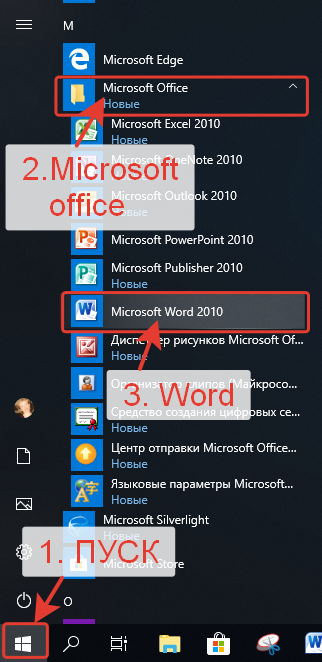
На панели приложения выбираем меню «Файл», нажимаем на него левой кнопкой мыши, затем на «Последние», и любуемся открывшейся картиной. Эта картина показывает нам все последние документы, с которыми мы недавно работали.

Внизу диалогового окна нажимаем на «Восстановить несохраненные документы». Откроется новое окошко, в котором останется только выбрать файл для восстановления, а затем сохранить его, выбрав команду «Сохранить как…».

Есть еще один способ восстановления несохраненных документов. Начало будет точно такое же, как в первом способе, т.е. кнопка «Пуск», затем Microsoft Office, далее Word, меню «Файл» и далее выбираем «Сведения». После этого нажимаем на «Управление версиями», а потом нажимаем на «Восстановить несохраненные документы». Также, как и в первом случае, выбираем файл, который собираемся восстановить и сохраняем его.

Приложение Word всегда создает временные копии документов. Даже, если мы закрыли файл и не сохранили его, все равно эта временная копия останется. (Понимаете теперь, почему нужно производить постоянную очистку компьютера от временных файлов? Представляете, сколько ненужных временных файлов и самого разного мусора может у вас храниться и занимать место на диске?)
Если по каким-то причинам вам не удается восстановить несохраненные документы теми способами, о которых я рассказала (хотя это маловероятно), то вот вам еще и третий способ. Кнопка «Пуск» >>Все программы >>Стандартные >>Проводник Windows. Далее следует перейти по следующему пути:
— для Windows версии ХР (имя_диска:Documents and Settingsимя_пользователяLocal SettingsApplication DataMicrosoftOfficeUnsavedFiles)
— для Windows версии 7 (имя_диска:Usersимя_пользователяAppDataLocalMicrosoftOfficeUnsavedFiles)
Далее необходимо открыть папку UnsavedFiles, в ней отыскать требуемый для восстановления несохраненный документ и сохранить его.
Подпишитесь на рассылку сайта по электронной почте
*****
Вернуться на Главную страницу















Большое спасибо за полезную информацию! Не знала, что так просто можно восстановить несохраненные документы. Бывало такое, что нечаянно нажимала на крестик и закрывала документ без сохранения, а потом не знала, как вернуть все обратно.
Пожалуйста, Наталья! Пользуйтесь на здоровье!